Join the forum for Designers!
Your expertise is vital to the community. Join us and contribute your knowledge!
Join the Forum NowShare, learn and grow with the best professionals in the industry.
W tym artykule skupiono się na aktualizacji oprogramowania serwera PDM Standard. Artykuł Jak samodzielnie zaktualizować SOLIDWORKS PDM jest mistrzowską pracą nad pełną modernizacją SOLIDWORKS PDM. Prosimy o zapoznanie się z tym przed aktualizacją oprogramowania serwera PDM. W tym artykule założono, że przeczytałeś powyższy artykuł i sprawdziłeś, czy zainstalowany SQL i system operacyjny serwera są kompatybilne z nową wersją PDM, do której dokonujesz aktualizacji. Ponadto wykonano kopie zapasowe serwera archiwum i bazy danych.
Notatka: Aby zainstalować lub uaktualnić oprogramowanie, musisz być zalogowany na komputerze jako administrator systemu Windows.
Menedżer instalacji SOLIDWORKS
Zawsze uruchamiaj instalacje i aktualizacje za pomocą pliku Menedżer instalacji SOLIDWORKS. Dzieje się tak dlatego, że Menedżer instalacji SOLIDWORKS sprawdza wymagania wstępne i instaluje je w razie potrzeby. Niestosowanie Menedżera instalacji SOLIDWORKS może spowodować, że PDM nie będzie działać, ponieważ nie zostały zainstalowane wymagane wymagania wstępne.
Jeśli już ukończyłeś aktualizację i odkryłeś, że PDM nie działa, i tak się stało nie użyj Menedżera instalacji SOLIDWORKS, a następnie uruchom wszystkie instalacje spełniające wszystkie wymagania wstępne w folderze „PreReqs” znajdującym się w katalogu głównym folderu zestawu plików instalacyjnych.
Uruchom Menedżera instalacji SOLIDWORKS
W katalogu głównym folderu instalacyjnego uruchom „setup.exe”.
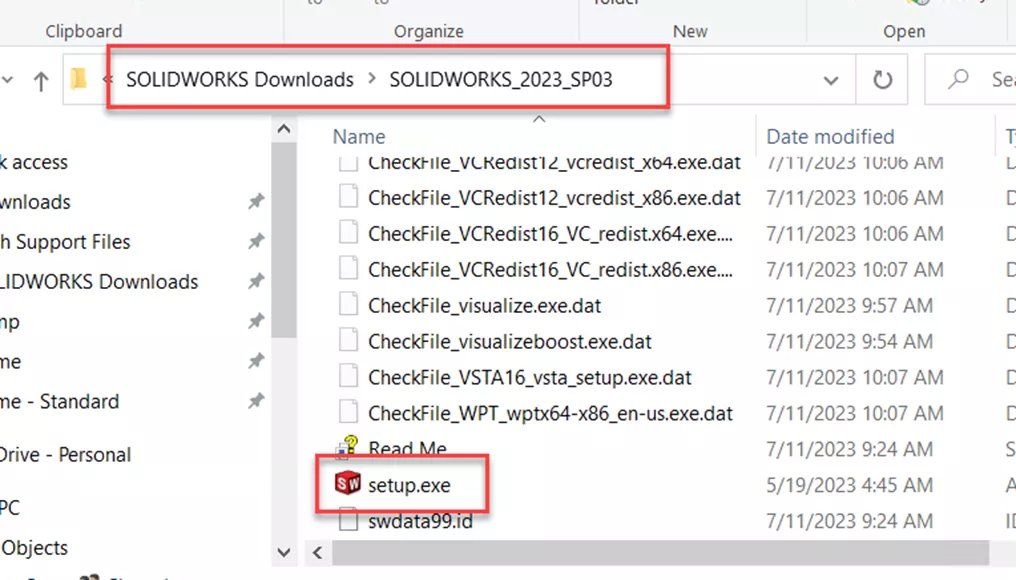
Sprawdź, czy w górnej części okna dialogowego jest to plik SOLIDWORKS [version] Menedżer instalacji.
Wybierać Zainstaluj komponenty serwera i wtedy Uaktualnij serwer SOLIDWORKS PDM wersja na tym komputerze.
Wybierać Następny na dole okna dialogowego.
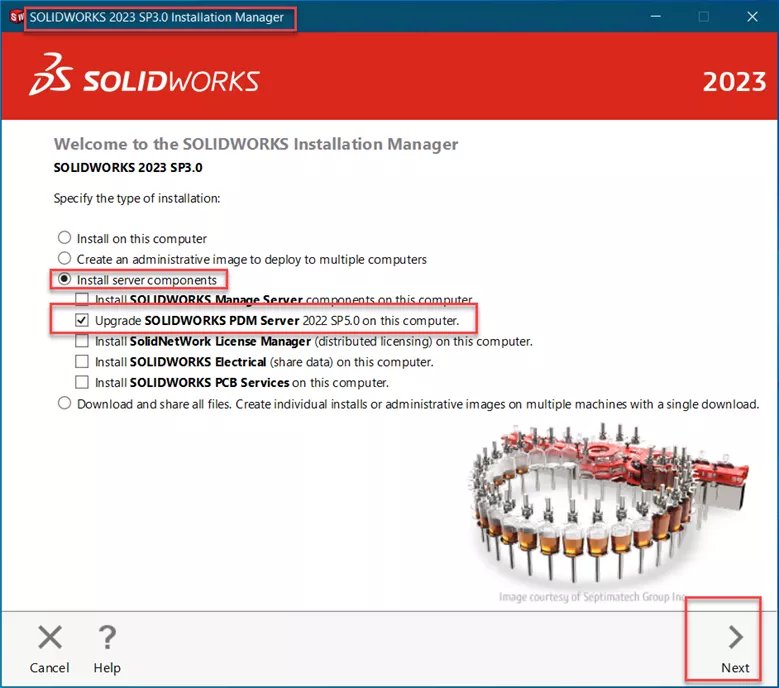
Niezależnie od typu PDM już zainstalowanego na serwerze, okno dialogowe będzie domyślnie wyświetlane SOLIDWORKS PDM Professional.
Wybierać Zmiana.

Należy pamiętać, że Serwer SQL przedstawia Wymagana konfiguracja.
Wybierać Standard SOLIDWORKS PDM.
Zaakceptuj domyślną lokalizację instalacji.
Wybierz funkcje zainstalowane na tym serwerze. Zainstaluj klienta w celu rozwiązywania problemów.
W przypadku serwera SQL zawsze określaj plik nazwa serwera\nazwa instancji. SOLIDWORKS PDM Standard zwykle używa nazwanej instancji SQL.
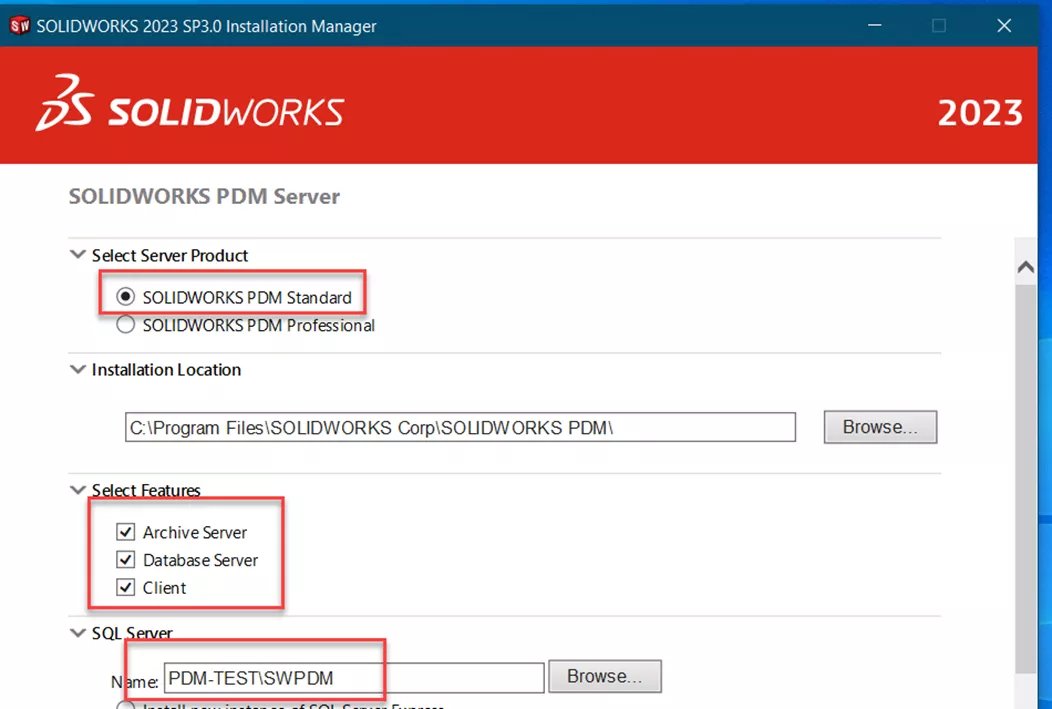
Nigdy nie używaj „nazwa instancji lokalnej”, ponieważ klienci nie mogą rozpoznać tej nazwy.
Przewiń w dół, aby zakończyć określanie informacji SQL.
To jest aktualizacja, więc baza danych już istnieje. Wybierać Użyj istniejącej bazy danych SQL Server Express.
Wprowadź dane uwierzytelniające, których PDM będzie używać podczas uzyskiwania dostępu do bazy danych.
Wybierać Powrót do podsumowania aby powrócić do poprzedniego ekranu.
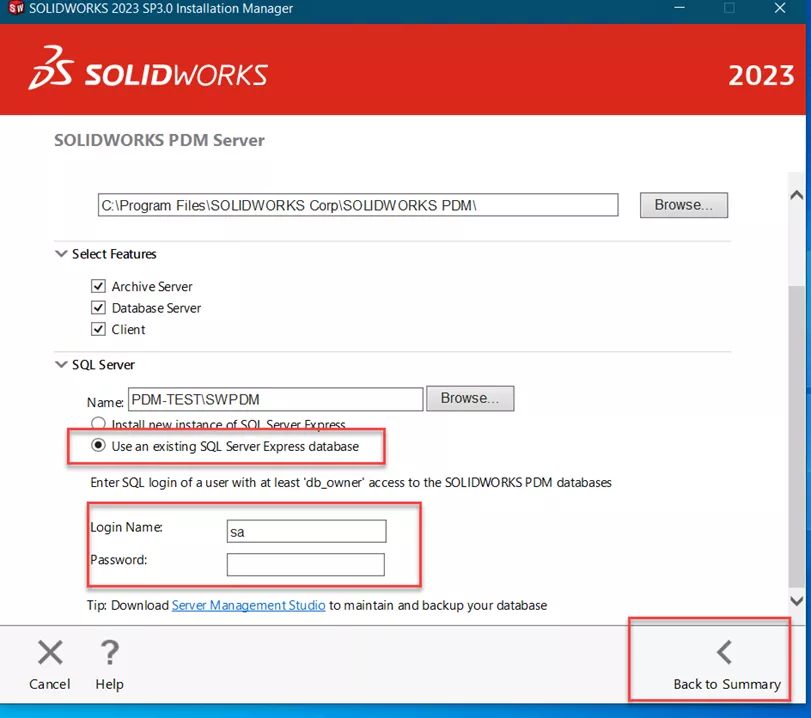
Notatka: Chociaż „sa” jest domyślnym kontem SQL, możliwe jest, że ze względów bezpieczeństwa określono inne konto. Skorzystaj z sekcji Sprawdź konto SQL używane w PDM aby zweryfikować konto.
Zanotuj Serwer SQL teraz wyświetla instancję SQL.
Zaakceptuj warunki SOLIDWORKS i wtedy Zainstaluj teraz.
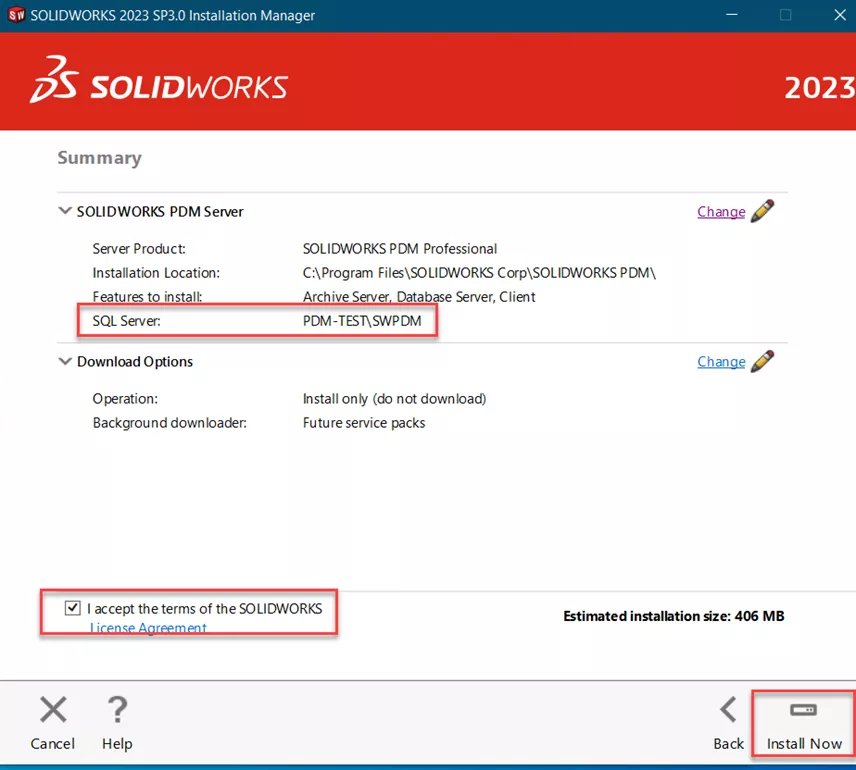
Program instalacyjny działa.
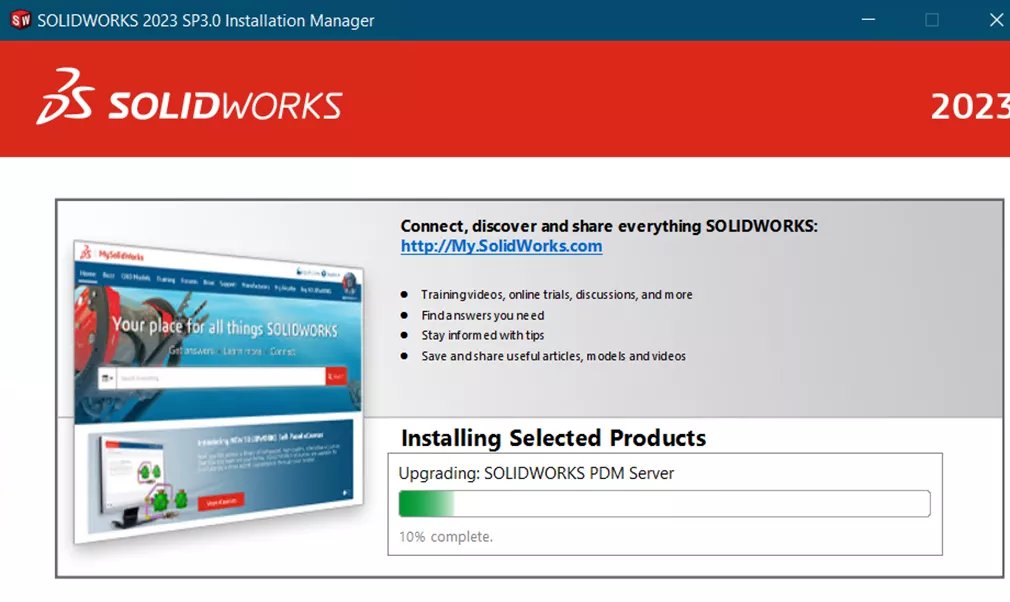
Po zakończeniu wybierz swój udział w Program poprawy jakości obsługi klienta SOLIDWORKS.
Wybierać Skończyć.
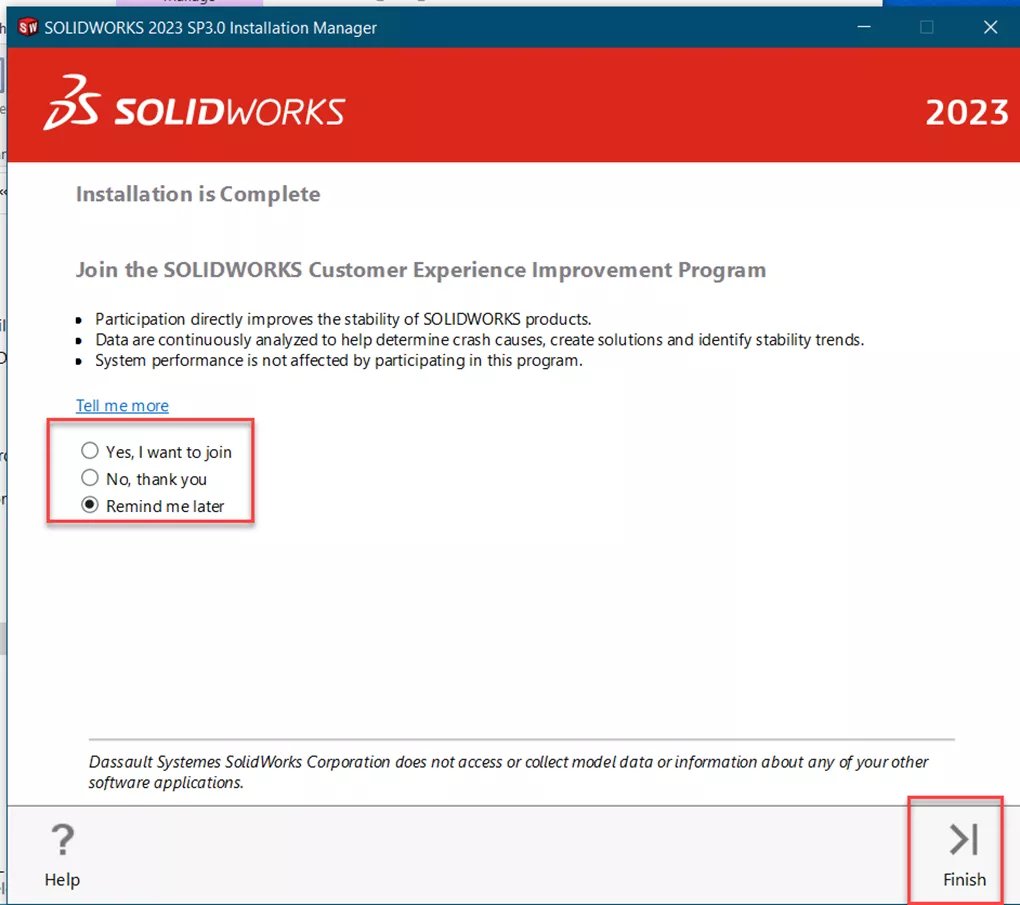
Ty musieć uaktualnij bazę danych skarbca.
Sprawdź konto SQL używane w systemie PDM
Otworzyć Narzędzie konfiguracyjne serwera archiwum SOLIDWORKS PDM na serwerze archiwum.
Wybierać Narzędzia > Ustawienia domyślne…
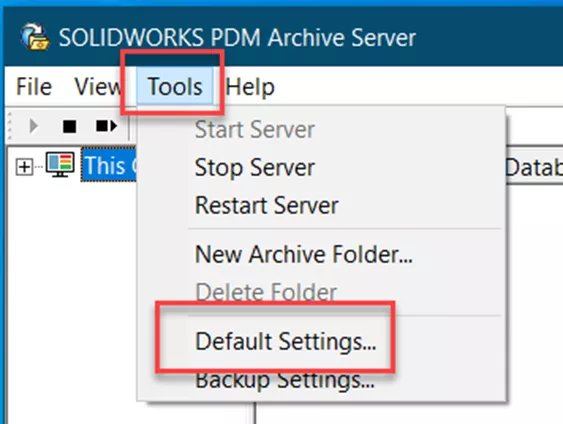
w Ustawienia domyślne dialogowe, wybierz Zaloguj sie.
Pod Logowanie SQL wybierać Zmiana.
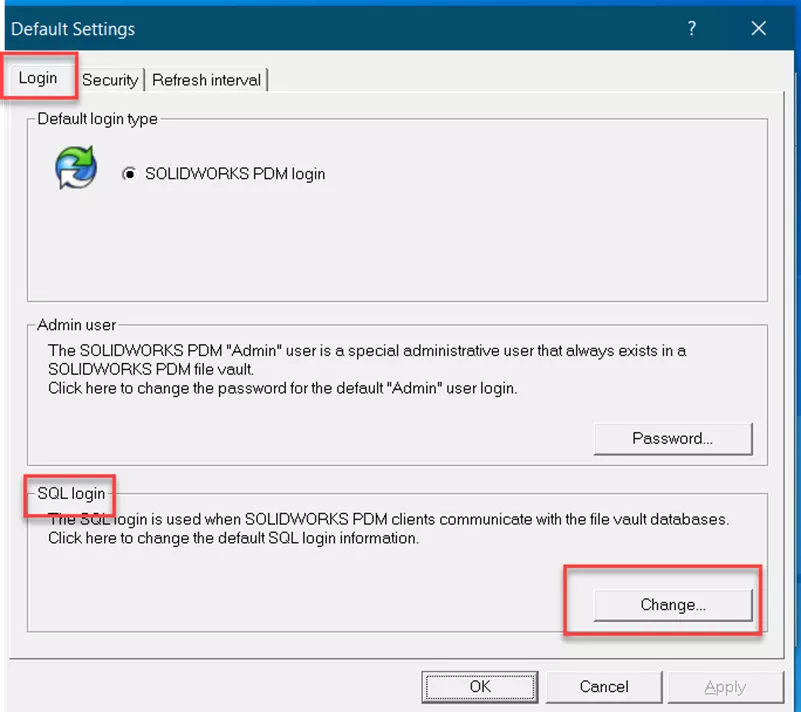
W oknie dialogowym Zmień login użytkownika SQLspójrz na konto poniżej Logowanie użytkownika SQL. NIE RÓB Zmień to.
Wybierać Anulować, bo nie chcemy nic zmieniać.
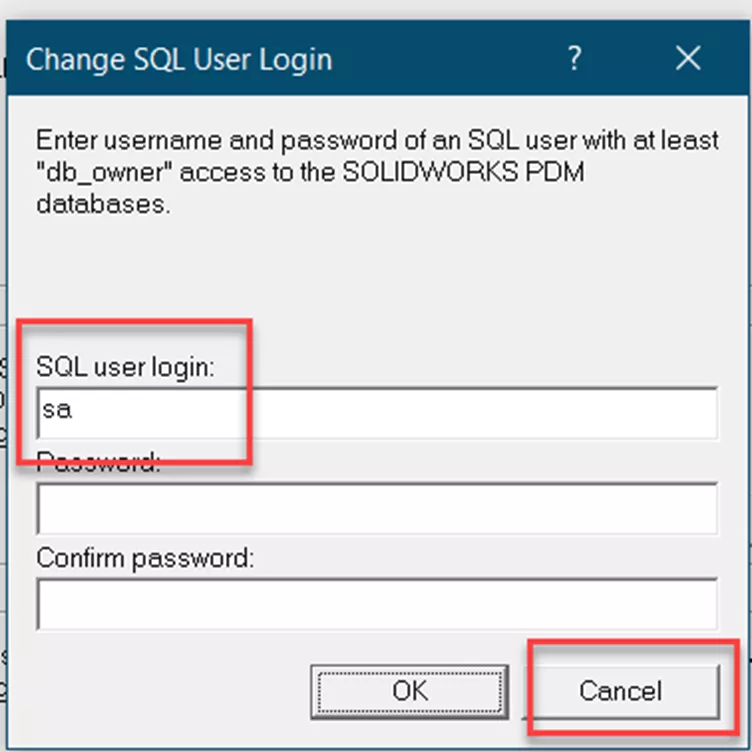
Teraz musimy sprawdzić, czy Twój skarbiec używa domyślnego loginu SQL.
Kliknij prawym przyciskiem myszy skarbiec w pliku Menedżer konfiguracji serwera archiwum SOLIDWORKS i wybierz Nieruchomości.
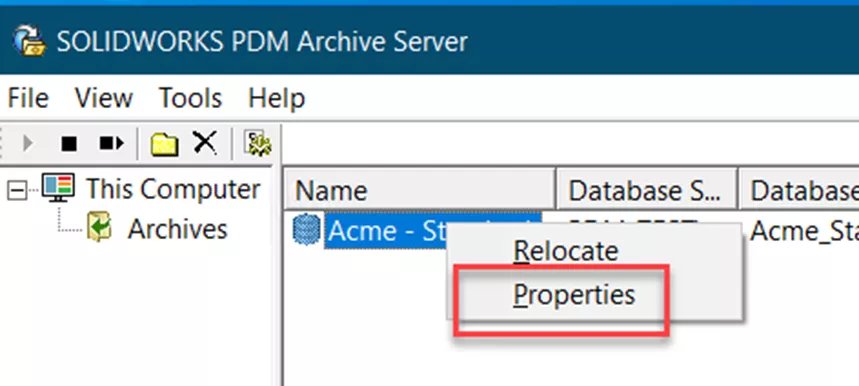
w Nieruchomości oknie dialogowym wybierz kartę Zaloguj sie.
Sprawdź, czy pudełko Użyj domyślnego loginu SQL sprawdzone. Jeśli tak nie jest, wybierz Zmiana aby zobaczyć, jakie konto jest używane w tym skarbcu.
Wybierać OK Lub Anulować aby wyjść z okna dialogowego.
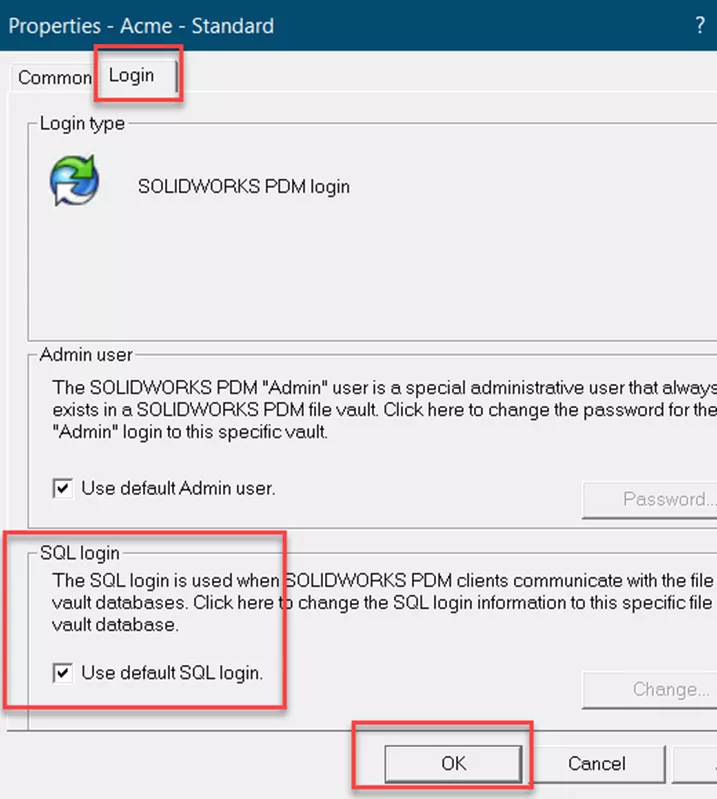
Notatka: Zaleca się, aby wszystkie skarbce korzystały z domyślnego loginu SQL. Wszystkie magazyny, które łączą się z tą samą instalacją SQL musieć mają te same dane logowania SQL.
Join the forum for Designers!
Your expertise is vital to the community. Join us and contribute your knowledge!
Join the Forum NowShare, learn and grow with the best professionals in the industry.

